Windows Vista este următorul sistem de operare Windows XP de la Microsoft. Deși nu este la fel de popular ca cel precedent, cu toate acestea, este instalat pe multe computere unde există fotografii, ceea ce înseamnă că trebuie căutate. Căutarea de fotografii în Windows Vista este posibilă prin metodele serviciului "Căutare", care a devenit mai dezvoltat și mai rapid.
Puteți începe să căutați fotografii utilizând Windows Vista ca în Windows XP în Explorer din orice folder (Figura 1) sau din meniul Start din colțul din stânga jos al ecranului (Figura 2). Pentru a începe căutarea, trebuie să introduceți cel puțin un caracter în fereastra "Căutați".
Figura 1. Fereastra de căutare în Windows Vista Explorer.
Figura 2. Fereastra de căutare din meniul Start al Windows Vista.
Căutarea din meniul Start din Windows Vista diferă de căutarea prin intermediul Explorer-ului, deoarece rulează numai în directoarele de sistem și acest lucru nu este potrivit pentru căutarea fișierelor foto digitale. În plus, în fereastra de meniu "Start", nu puteți sorta obiectele găsite, așa cum este posibil în fereastra Explorer (figura 3).
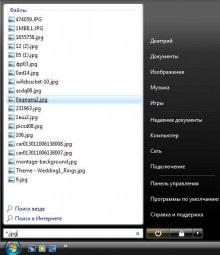
Fig.3 Fereastra rezultatelor căutării în meniul Start al Windows Vista.
Rezultatele căutării în Windows Vista se modifică imediat când introduceți orice caracter nou în caseta de căutare. Acest lucru vă permite să găsiți fișierele de care aveți nevoie prin primele caractere din numele lor.
Dacă începeți să introduceți caractere în fereastra de căutare din meniul Start, deasupra acestei ferestre vor apărea două linkuri, conform cărora puteți extinde căutarea în Windows Vista (figura 3). Când selectați linkul "Căutați peste tot", se deschide fereastra Explorer pentru dosarul "Locații indexate" (figura 4).

Fig.4 Fereastra directorului "Locuri indexate" în Windows Explorer.
Dosarul "Locații indexate" și dosarul "Pretutindeni" pot fi utilizate pentru a căuta vizual dosare cu fotografii după nume. Pentru a face acest lucru, trebuie să utilizați filtrele de sortare care se găsesc în numele coloanelor ferestrei Explorer, dar despre ele mai târziu.
Specificații de căutare a fotografiilor în Windows Vista
Căutarea fișierelor foto pentru Windows Vista, precum și pentru Windows XP are propriile particularități. Acest lucru se explică prin faptul că nu toate formatele de fișiere foto vor fi imagini, ceea ce înseamnă că nu pot fi căutate ca imagini. Puteți citi mai multe despre acest lucru aici.
În mod implicit, pentru Windows Vista, numai fișierele unor formate grafice sunt imagini. De exemplu, JPEG. TIFF, BMP, PNG. Dacă doriți să găsiți imagini cu aceste formate în orice folder de pe computer, pe partea de sus a panoului Explorer, puteți activa butonul „File“ (Figura 5), iar acestea vor fi găsite imediat, și în același timp, toate tipurile cunoscute de fișiere imagine de sistem.
Fig.5 Bara de căutare Windows Vista Explorer cu alegerea tipului de fișier imagine "Imagine".
Dacă Explorer nu afișează bara de căutare, selectați meniul "Instrumente de căutare" de pe panoul superior și activați funcția "Panoul de căutare" (Figura 6). Acest panou poate fi activat numai dacă un simbol este introdus în fereastra "Căutare".
Fig.6 Porniți vizibilitatea barei de căutare în Windows Vista Explorer.
Căutați Windows Vista pentru diferite tipuri de fișiere
Fișierele foto digitale pot fi stocate în formate speciale, cum ar fi, de exemplu, PSD, RAW și DNG. Asemenea formate în Windows Vista nu sunt percepute de fișierele de imagini atunci când sunt căutate. Aceste fișiere trebuie căutate cu butonul "Toate" apăsat în bara de căutare a Explorer (figura 5).
Pentru fișierele de imagine de căutare în Windows Vista, specificați tipul de fișiere care aveți nevoie în caseta de căutare, introduceți extinderea acestor fișiere, dar trebuie să utilizați filtre logice ghilimele și tastați un cuvânt cu două puncte - de tip: „PSD“. Dacă acest lucru nu este realizat, vor fi găsite fișiere, la începutul numelui și în expansiunea cărora există o astfel de combinație de litere. Punctul de extensie poate fi omis - nu este luat în considerare.
Dacă trebuie să găsiți fișiere de mai multe tipuri în Windows Vista, trebuie să puneți filtrul logic OR între ele. care este scrisă numai cu majuscule. Acest filtru înseamnă funcția logică OR. De exemplu, pentru a găsi fișiere cu extensii .jpe. mrw și .psd trebuie să fie scrise în caseta de căutare - tip: "jpe" SAU tip: "mrw" SAU tip: "psd".
Căutarea diferitelor tipuri de fișiere în Windows Vista este convenabilă atunci când trebuie să găsiți toate copiile fotografiilor, de exemplu, dar acestea sunt stocate în diferite formate grafice și în diferite locuri. În fereastra cu rezultatele căutării, puteți filtra toate fișierele găsite de diferiți parametri utilizând filtrele Windows Vista Explorer.
Filtre de sortare a fișierelor în Windows Vista
Odată ce ați găsit tipurile de fișiere foto specificate în timpul căutării, acestea pot fi filtrate după parametri. Pentru a face acest lucru, este convenabil să utilizați filtrele Windows Vista Explorer, care se găsesc în rubricile coloanelor ferestrei cu fișierele găsite (figura 7). Pentru fiecare coloană, setul de filtre va fi diferit.
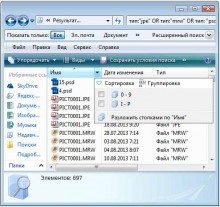
Fig.7 Filtre pentru sortarea rezultatelor căutării în coloana "Nume" a Windows Vista Explorer.
Când sortați fișierele foto găsite în Windows Vista, este convenabil să combinați diferite filtre. De exemplu, puteți selecta mai întâi un filtru după intervale de nume (figura 7) și apoi sortați fișierele selectate după unul dintre filtrele datei modificării.
În mod implicit, Windows Vista Explorer afișează doar șase coloane de sortare filtre, dar, dacă se dorește, acestea pot fi suplimentate cu alte coloane și parametri pentru fișiere, pe care mulți din arsenalul de Windows Vista. Pentru a face acest lucru, pe panoul superior al Explorer din meniul „View“, selectați opțiunea „Selectați coloanele din tabel“ (Figura 8).
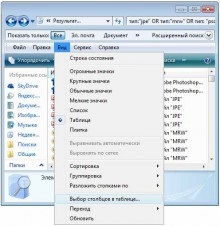
Fig.8 Adăugați coloane cu proprietăți de fișiere foto în Windows Vista Explorer.
Într-o fereastră nouă, puteți selecta un număr mare de coloane pentru parametrii fișierelor foto digitale stocate în metadatele lor. Ele pot fi, de exemplu:
- expunere
- diafragmă
- viteza ISO
- dimensiunile cadrelor
- permise
În plus, dacă fotografiile dvs. sunt furnizate cu cuvinte cheie, puteți să sortați fotografiile după ele. Un număr mare din aceeași fereastră poate fi specificat pentru coloanele din fereastra Explorer.
După închiderea dosarului "Locații indexate", toate coloanele noi vor fi pierdute. Cu o nouă căutare, ei vor trebui să fie formați din nou. Pentru a evita acest lucru, trebuie să selectați butonul "Aranjare" imediat după crearea unor coloane noi în panoul superior al Explorer și apoi selectați "Folder și proprietăți de căutare" din meniul deschis (Figura 9).
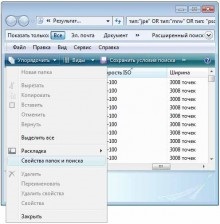
Fig.9 Schimbați proprietățile folderelor în Windows Vista Explorer.
În fereastra nouă, accesați fila "Vizualizare" (Figura 10), dați clic pe butonul "Aplicați la foldere", apoi faceți clic pe butonul "OK". Aici puteți anula această comandă făcând clic pe butonul "Resetați tipul de folder" și apoi pe "OK".
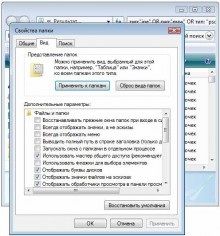
Fig.10 Fereastră pentru salvarea noilor coloane în dosarul "Locații indexate" din Windows Vista Explorer, pentru reutilizarea lor.
Pentru a merge la dosarul fișierului găsit, trebuie să faceți clic dreapta pe el și să selectați "Deschidere stocare fișier" în meniul contextual deschis.
Foto Algoritmul de căutare în Windows Vista
Finalizând toate cele de mai sus despre găsirea fișierelor foto digitale în Windows Vista, puteți descrie pe scurt algoritmul de căutare pentru ele:
Puteți citi despre căutarea unei fotografii pe un computer, despre căutarea în alte sisteme de operare și despre programele de căutare a fotografiilor pe un computer în următoarele capitole: